Lưu ý: Để cài được SSL bạn cần trỏ domain/subdomain về IP máy chủ
1. Đăng nhập vào quản trị CloudPanel
Đầu tiên bạn cần đăng nhập vào quản trị CloudPanel. CloudPanel sử dụng 2 thông tin sau để đặng nhập
- https://server-ip:8443/ (Mặc định)
- https://domain-name (Được cấu hình)
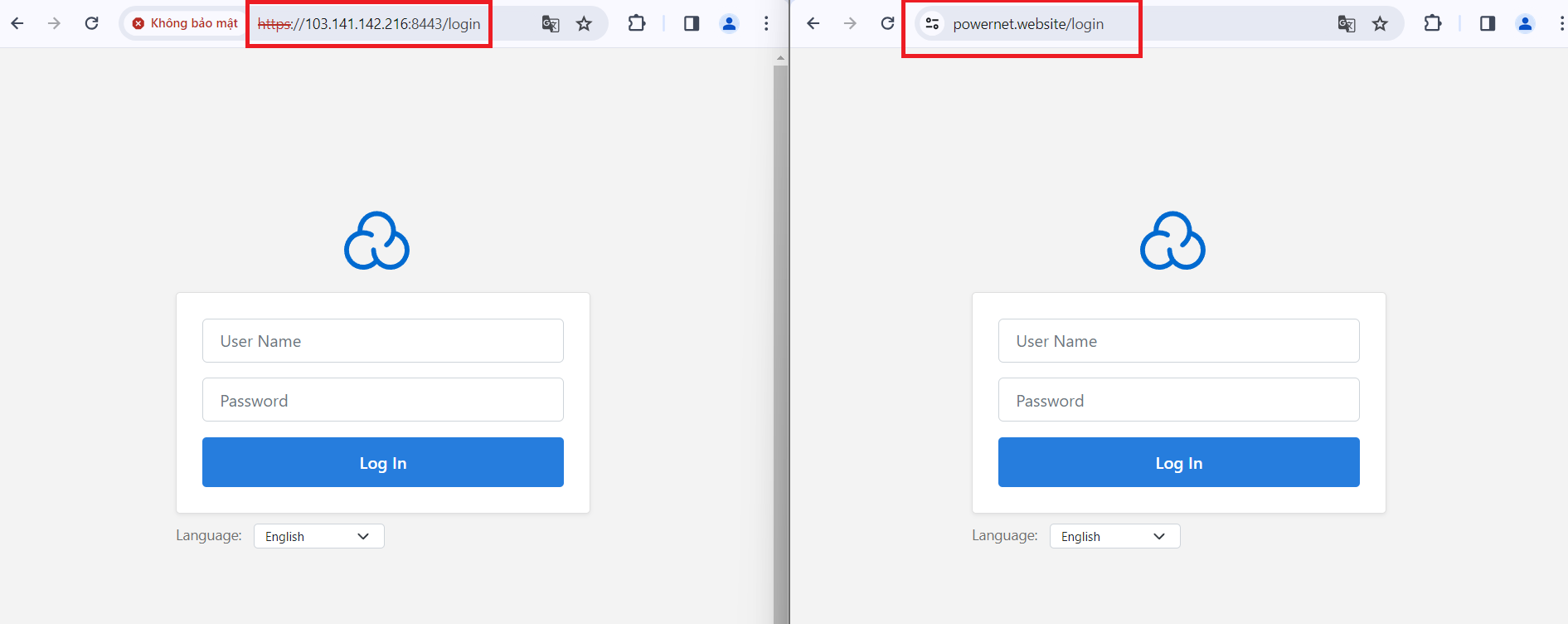
2. Cài SSL miễn phí trên CloudPanel
Để cài SSL miễn phí trên CloudPanel bạn chọn vào Site => Manage ở Website cần cài

Sau đó bạn chọn SSL/TLS => Actions => New Let’s Encrypt Certificate
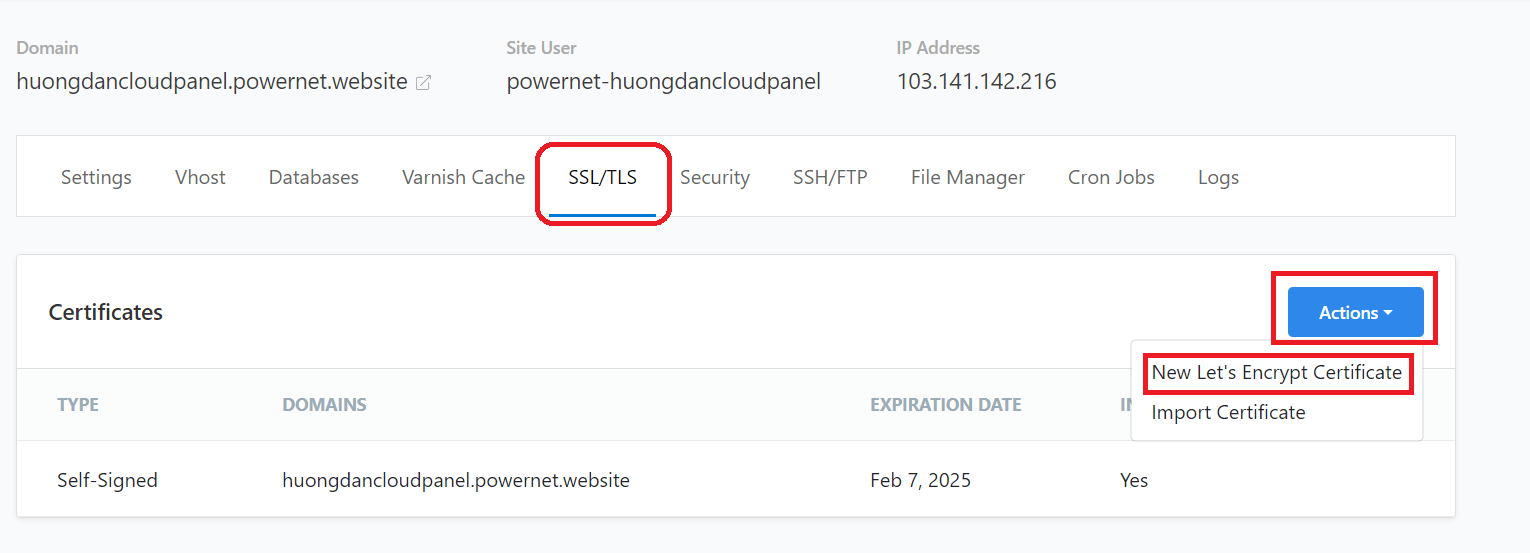
Sau đó bạn chọn vào Create and Install và chờ đợi tiến trình SSL được cấp phát.
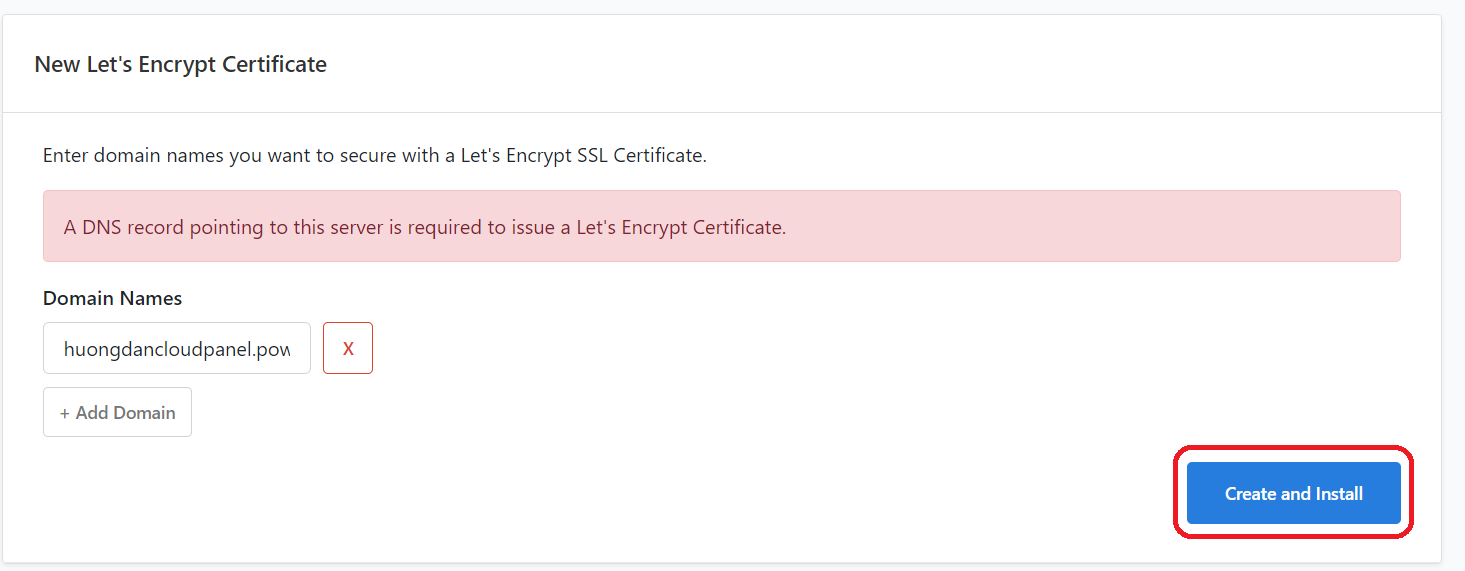
Sau khi SSL được cấp phát thành công. Bạn sẽ nhận được thông tin như sau.
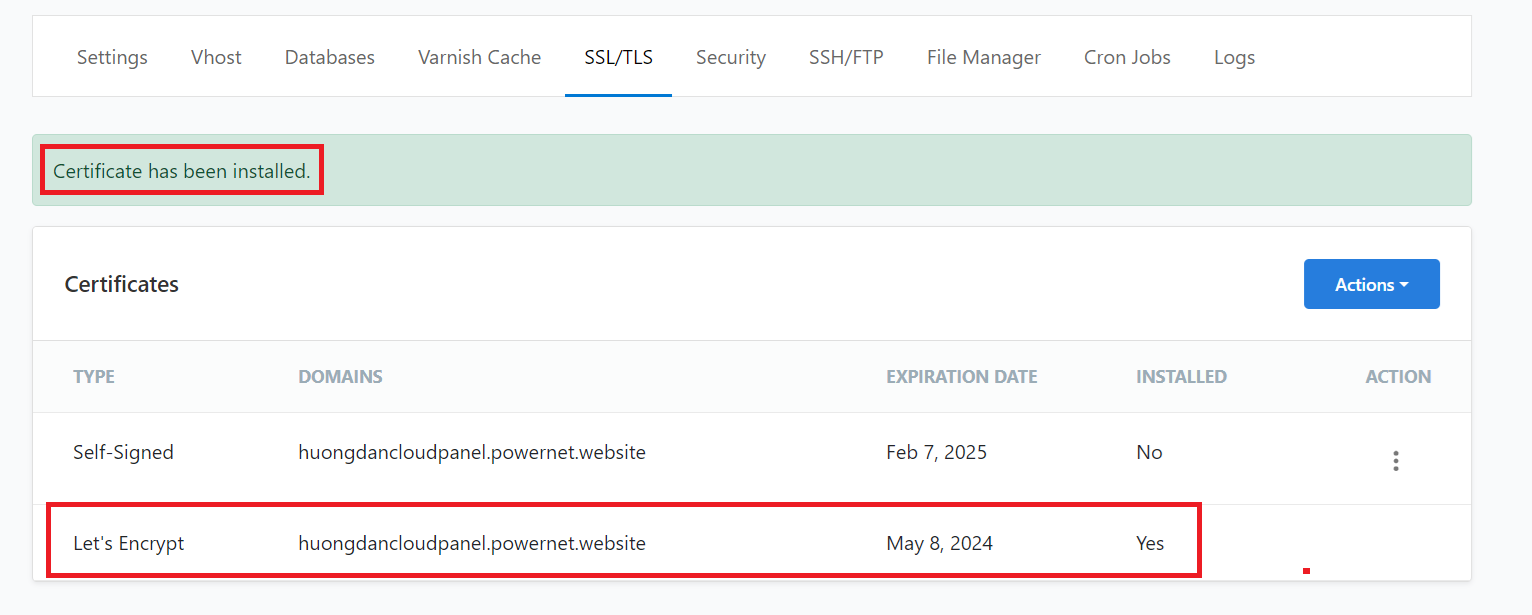
3. Cài Paid SSL trên CloudPanel
Trong phần 3 này tôi sẽ hướng dẫn bạn cài đặt Paid SSL, nhập SSL trên CloudPanel
Bạn chọn SSL/TLS => Actions => Import Certificate
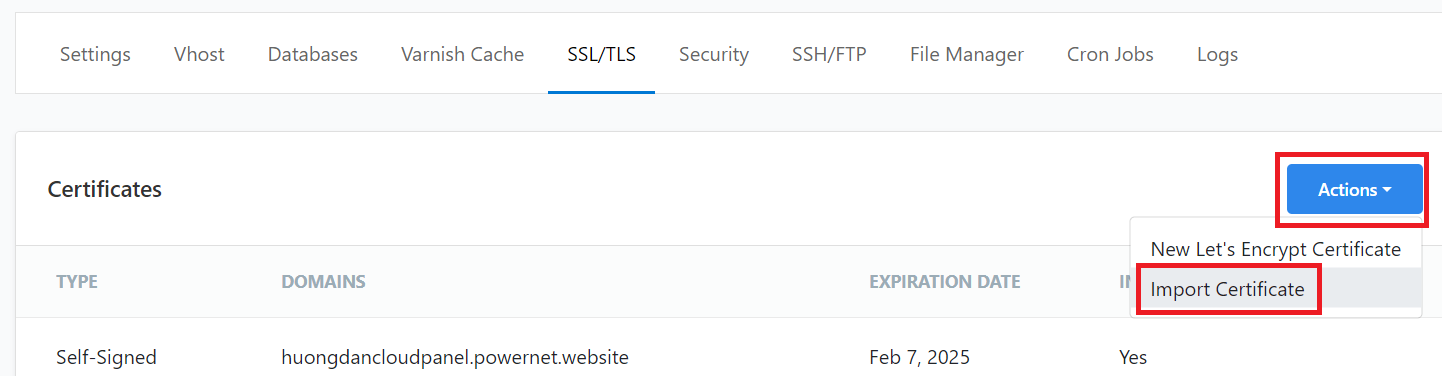
Tại giao diện nhập chứng chỉ, sẽ có 3 khung để bạn nhập vào và bạn nhập tương ứng như sau:
- Private Key: Khoá chứng chỉ
- Certificate: Chứng chỉ SSl
- Certificate Chain: CA root, chứng chỉ trung gian.
Và cuối cùng bạn nhập Import and Install
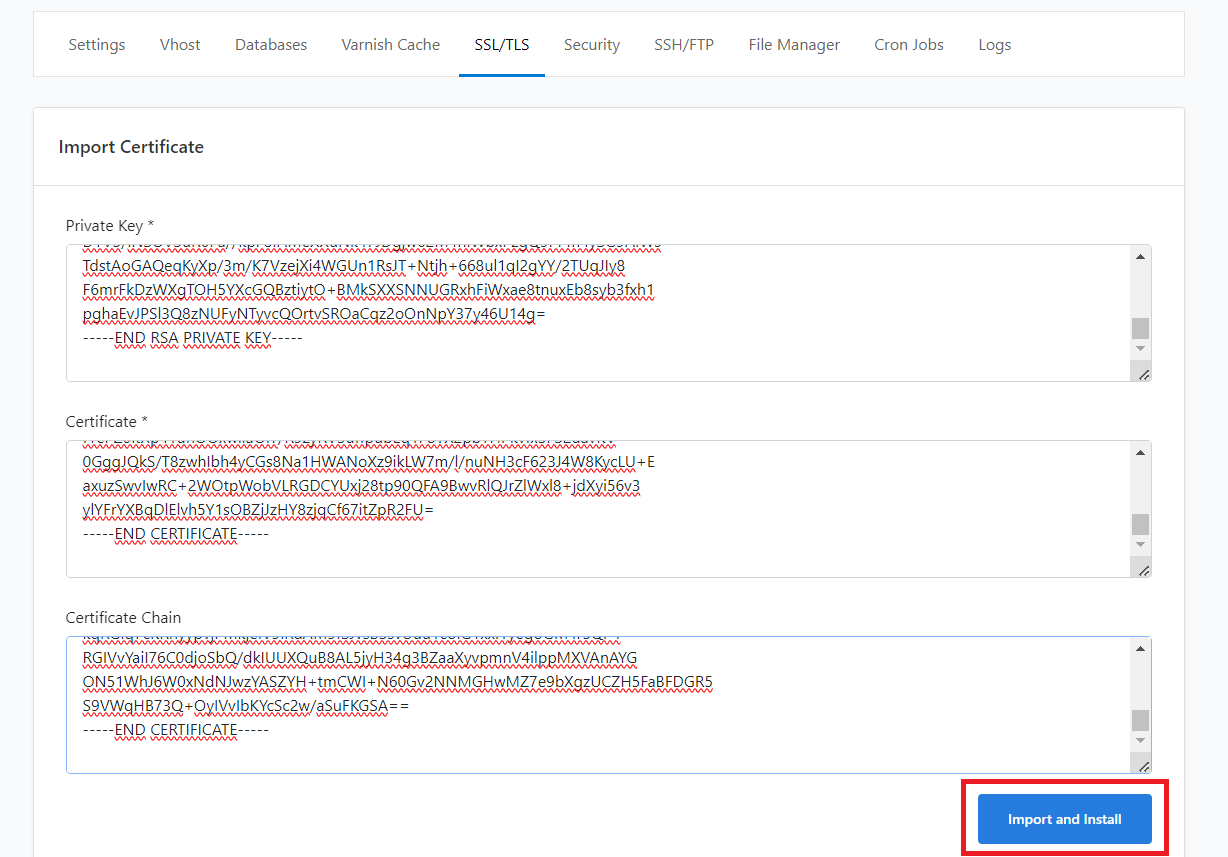
Trong bài viết này, POWERNET đã hướng dẫn bạn cách cài đặt SSL trên CloudPanel một cách đơn giản và hiệu quả.
Đầu tiên, bạn cần phải có một chứng chỉ SSL và tạo một tệp khóa riêng tư để bảo vệ thông tin truyền tải.
Tiếp theo, bạn sẽ tải lên tệp khóa riêng tư và chứng chỉ SSL lên máy chủ của mình và cấu hình các tệp để kết nối với Apache.
Sau đó, bạn cần cài đặt và cấu hình Certbot để tạo và cài đặt một chứng chỉ SSL miễn phí.
Cuối cùng, bạn chỉ cần kiểm tra và xác nhận rằng SSL đã hoạt động trên trang Web của mình.
Với các bước đơn giản và rõ ràng, bạn sẽ không còn gặp khó khăn khi cài đặt SSL trên CloudPanel nữa. Hãy nhanh chóng bảo vệ thông tin truyền tải của người dùng của bạn bằng cách cài đặt SSL trên CloudPanel!

